Če delate s funkcijo VLOOKUP, obstaja dobra verjetnost, da ste naletite na #VALUE! napake .... V tej temi so navedene najpogostejše težave, do katerih lahko pride s funkcijo VLOOKUP, in možne rešitve.
Težava: V argumentu iskana_vrednost je več kot 255 znakov.
Rešitev: Skrajšajte vrednost ali pa kot rešitev uporabite kombinacijo funkcij INDEX in MATCH.
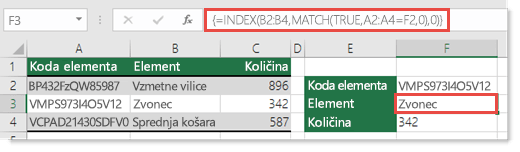
To je formula polja. Zato pritisnite tipko ENTER (le, če imate Microsoft 365 ) ali CTRL+SHIFT+ENTER.
Opomba: Če imate trenutno različico Microsoft 365, lahko preprosto vnesete formulo v izhodno celico in nato pritisnete ENTER , da potrdite formulo kot dinamično formulo polja. V nasprotnem primeru morate formulo vnesti kot podedovano formulo polja tako, da najprej izberete izhodno celico, vnesete formulo v izhodno celico in jo potrdite tako, da pritisnete CTRL+SHIFT+ENTER . Excel nato vstavi oklepaje na začetek in konec formule namesto vas. Če želite več informacij o formulah s polji, glejte Navodila in primeri formul s polji.
Težava: V argumentu št_indeksa_stolpca je besedilo ali pa je argument manjši od 0.
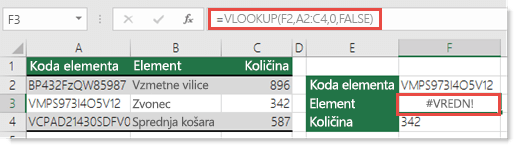
Indeks stolpca je število stolpcev na desni strani stolpca za iskanje, ki ga želite pridobiti, če je najdeno ujemanje.
Do tega lahko pride zaradi črkovalne napake v argumentu št_indeksa_stolpca ali nenamerne navedbe številke, ki je manjša od 1, kot vrednosti indeksa (pogost pojav, če druga Excelova funkcija, ugnezdena v funkciji VLOOKUP, vrne število, na primer »0«, za argument št_indeksa_stolpca).
Najmanjše vrednosti za argument št_indeksa_stolpca je 1, kjer je 1 stolpec za iskanje, 2 je prvi stolpec na desni strani stolpca za iskanje in tako naprej. Če torej iščete v stolpcu A, se 1 sklicuje na ta stolpec, 2 na stolpec B, 3 na stolpec C in tako naprej.
Potrebujete dodatno pomoč?
Kadar koli lahko zastavite vprašanje strokovnjaku v skupnosti tehničnih strokovnjakov za Excel ali pa pridobite podporo v skupnostih.
Glejte tudi
Popravek napake #VALUE! napaka
Vse, kar morate vedeti o funkciji VLOOKUP
Kako se izogniti nedelujočim formulam










